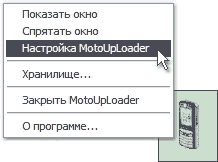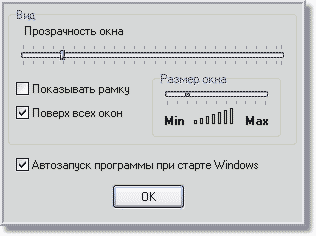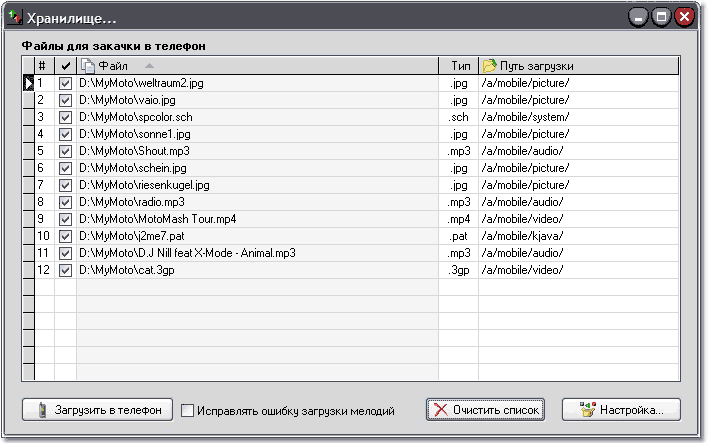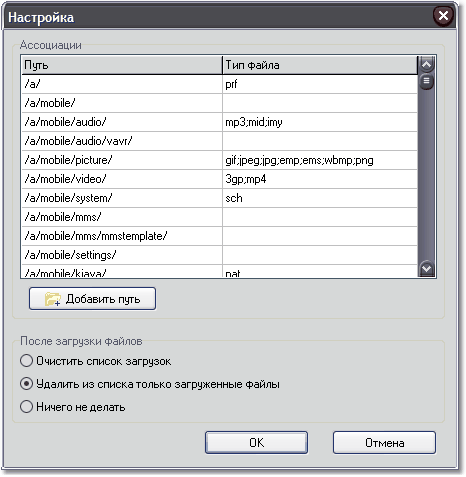MotoUpLoader |
 подробней |
загрузить |
обсудить |
Работа с программой
Сразу после запуска программы появится плавающее окошко менеджера. Для входа в меню программы вызовите контекстное меню щелчком правой клавиши мыши по окну программы или по иконке в трее.
Настроить окно программы можно из меню Настройка MotoUpLoader. Установите уровень прозрачности окна, его форму и размер, а так же приоритет над другими окнами. Для автоматического запуска программы при старте Windows поствьте галочку на соответствующем пункте меню. Программа запишется в реестр в ключ HKEY_LOCAL_MACHINE это означает что все пользователи вашего компьютера при запуске своего сеанса будут иметь возможность автозагрузки MotoUpLoader.
Для того, чтобы загрузить файл с компьютера в телефон необходимо выделить файл (или группу файлов) в вашем файловом менеджере (напр. Проводнике) и просто перетащить в окошко MotoUpLoader'а. Этим самым вы поместите ссылки на файлы в Хранилище. Следует учесть, что программа не поддерживает обработку директорий, поэтому, если в предлагаемом вами списке окажется ссылка на директорию, то программа выдаст сообщение о невозможности выполнения данной операции.
Быстро посмотреть сколько файлов в хранилище можно наведя курсор мыши на изображение телефона в окне программы. Через мгновение должна появится подсказка о количестве файлов подготовленных для записи в телефон.
Хранилище представляет собой список файлов, подготовленных для записи в телефон. При попадании файла в хранилище производится распознование типа файла, и, если он будет в списке ассоциаций программы, то автоматически ему присвоется соответстующая папка телефона. Если ни один из путей не будет ассоциирован с типом файла, то ему назначится папка по умолчанию - /a/. Потом можно будет выбрать этому файлу другую пупку из выпадающего списка.
Вызвать окно Хранилища можно щелчком мыши по изображению телефона в окошке менеджера, либо из контекстного меню программы.
Ассоциации MotoUpLoader можно настроить вызвав диалог настройки Хранилища кнопкой [Настройка]. В откывшемся диалоге выберите путь, по которому должны загружаться файлы в телефон и укажите типы файлов, которые программа будет ассоциировать с этим путем. Стандартно в программе уже указаны самые распространённые пути загрузки. Однако, может оказаться так, что в вашем телефоне будут другие пути - для добавления нового пути в список щелкните мышкой по кнопке Добавить путь и введите новый путь для ассоциации.
При попадании файла в Хранилище, ассоциированного с путем a/mobile/audio/ становится активной опция Исправлять ошибку загрузки мелодий. Если ее активировать, то после загрузки файлов в телефон будет произведены очистка базы мелодий и установка всех стилей звонка на "Бесшумный". Это позволит избежать ошибки неправильного построения базы данных мелодий из-за которой иногда становится невозможным использование пункта меню телефона "Стили звонка". После перезагрузки телефона база данных мелодий автоматически восстановится самим телефоном и будет содержать правильные ссылки на загруженные вами мелодии.
Перед тем, как начать загружать файлы в телефон убедитесь, что в списке Хранилища именно те файлы что вы хотите загрузить. Если по какой-то причине вы не хотите загружать тот или иной файл из списка, просто уберите галочку напротив его имени. Тогда этот файл при загрузке будет игнорирован.
Запустите Загрузчик кнопкой [Загрузить в телефон]. После обнаружения подключения начнется загрузка файлов. Графически загрузка отображается полоской прогресс-бара. Текущее состояние загрузки записывается в логах загрузчика, по которым можно будет отследить все действия программы в случае возникновения ошибки загрузки.
После загрузки закройте окно Загрузчика, либо просто отсоедините телефон - при потере соединения окно атоматически закроется само.